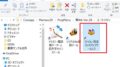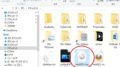Outlook 2016の使い方 クイック実行版の問題解決
ここでは、Office 365 ProPlusをインストールした直後に、
Outlook 2016にメール設定をすると、エラーが表示されて、設定できない問題です
これは、Outlook 2016のクイック実行版のプログラムに問題があり、エラーになります
つまり、入力設定に間違いがなくても、クイック実行版プログラムに問題があって、
正常に、アカウントを設定をできないのです
下図画面になります
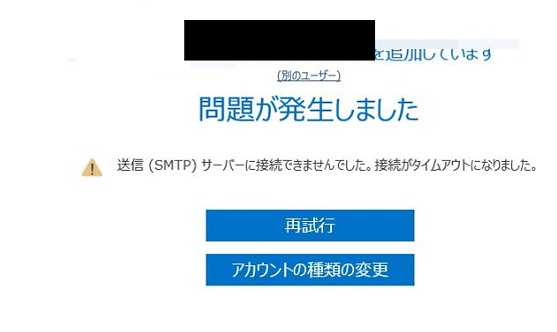
★★★重要、初心者の方は、確認が必要です
当然ですが、設定する入力内容に間違いがあると、それは正常に設定できません
これは、プログラムの問題とは、まったく異なります
入力内容に問題なく、何度やっても、この画面が表示されるので、
おかしいと思い、調べてみると、下記のMicrosoftの公式ブログを見つけました
とても、原因を突き止めるに苦労したので、紹介しておきます
まさに、そのものずばりの内容でした
クイック実行版の Outlook 2016 で POP や IMAP のアカウントを設定すると「問題が発生しました」エラーで失敗する
■しかし、上の内容に書かれている、解決策1)を試しましたが解決できませんでした
そのため、解決策2のやり方を試した結果、正常にできました
初心者さんには難しいと思うので、動画でもやり方を解説します
Outlook 2016 の使い方 エラーを解決(クイック実行版)
解決策2のregファイルを使用し、書き換えて
「従来のアカウント設定画面が表示されるように変更する」が最良です
このregファイルを使用することによって、従来の設定画面が表示されるようになります
それであれば、プログラムに問題はないので、入力内容にミスがなければ、正常にできます
正常にメールアカウント(メールアドレス)が登録できた画面です
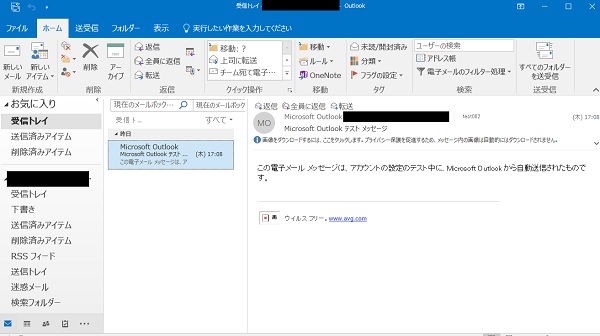
ここで、重要なは、
手動設定で進めていくので、初心者さんは、よく確認しないと
設定する内容に間違いがあると、たとえ正常なプログラム上でも、エラーになります
そのためには、必ず、各プロバイダのホームページや契約書類を確認してから、
進めれば、問題なくできます